Как настроить динамическое ценообразование в WooCommerce
Опубликовано: 2022-08-02Один из лучших способов побудить ваших клиентов покупать больше товаров — настроить динамическое ценообразование на веб-сайте WooCommerce . WooCommerce позволяет нам изменять цены и даже создавать код скидки для отдельных продуктов. Однако редактирование цены индивидуально для каждого товара занимает очень много времени.
Кроме того, по умолчанию в WooCommerce нет таких функций для создания динамического ценообразования с различными динамическими правилами. Вот почему в сегодняшней статье мы покажем вам, как настроить их для вашего интернет-магазина. Но прежде чем мы углубимся в это, давайте лучше поймем, что такое динамическое ценообразование, а также его преимущества для веб-сайта WooCommerce.
Что такое динамическое ценообразование WooCommerce?
Динамическое ценообразование — это стратегия управления ценами, при которой вы меняете цену на продукты, чтобы увеличить продажи на веб-сайте WooCommerce.
Например, вы можете увидеть множество специальных предложений на Рождество, Пасху или другие праздники. Основным мотивом предоставления товаров по сниженным ценам является продажа товара нужному покупателю в нужное время и по правильной цене.
Вы также можете использовать эту стратегию для продажи товаров, не пользующихся спросом, установив цены со скидкой в любые другие обычные дни.
Вот некоторые из других популярных примеров динамического ценообразования:
- Купи 5, получи 10%, купи 10, получи 20% скидку
- Купи один, получи скидку 50%
- Получите (определенный процент) скидку на продукт Z, если вы покупаете продукт X
- Купить 2 получить 1 бесплатный
В качестве альтернативы вы можете предоставить определенным VIP-членам доступ к эксклюзивным предложениям в качестве программы лояльности. Вы можете сделать это с помощью купленной истории зарегистрированных пользователей.
Зачем использовать динамическое ценообразование в WooCommerce?
Поскольку мы видели, как мы можем использовать динамическое ценообразование в различных обстоятельствах. Помимо продаж и доходов, есть много других причин, по которым вы можете рассмотреть возможность добавления динамического ценообразования на свой веб-сайт WooCommerce.
Увеличьте продажи определенного продукта
Все любят скидки и дополнительные предложения. Предложение скидок на продукты, которые могут не быть самыми продаваемыми на вашем веб-сайте, привлечет клиентов. Вы можете провести распродажу, если у вас мало времени, но вы хотите избавиться от продуктов, которые слишком долго находились на складе.
Победите конкурентов
Вы всегда можете изучить и проанализировать цены ваших конкурентов и предложить скидки или снизить цены на своих сайтах. Предположим, что компания Z берет 100 долларов за пару зимних ботинок, вы можете установить цену в 90 долларов, чтобы привлечь клиентов, заботящихся о своем бюджете.
Анализ поведения клиентов
Анализ поведения потребителей поможет вам в долгосрочной перспективе. С помощью динамического ценообразования вы можете проанализировать, какие товары ваши потребители хотят покупать больше всего. Наряду с этой аналитикой вы можете определить некоторые важные факторы и составить планы будущей маркетинговой стратегии.
Увеличьте пожизненную ценность каждого клиента
Динамическое ценообразование может быть использовано для повышения ценности клиента за счет предоставления постоянным клиентам эксклюзивных скидок в дополнение к увеличению доходов от индивидуальных заказов. Например, когда клиент достигает определенных показателей, вы можете разблокировать уникальные цены.
Как настроить динамическое ценообразование в WooCommerce
Как мы обсуждали ранее, в WooCommers отсутствуют функции настройки динамических правил. Вот почему в этом разделе мы шаг за шагом покажем вам, как настроить динамическое ценообразование в WooCommerce с помощью плагина. Если вы ищете плагины с динамическим ценообразованием, вы получите несколько бесплатных, бесплатных и премиальных вариантов.
Но для этого урока мы будем использовать плагин Dynamic Pricing With Discount Rules для WooCommerce . Это бесплатный плагин, который обслуживает все типы правил скидок, включая динамическое ценообразование.
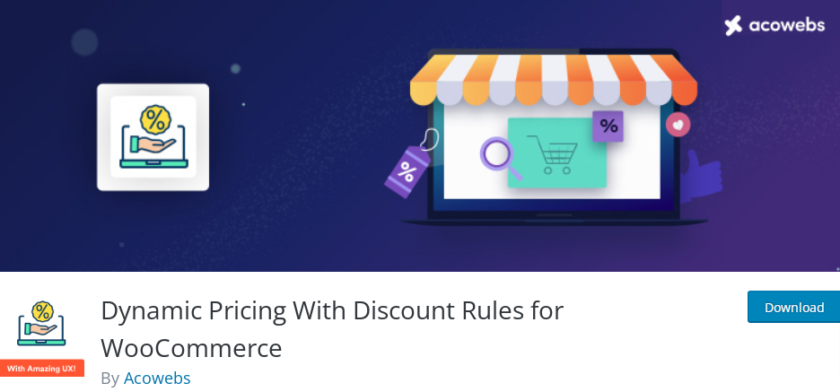
Плагин даже отображает таблицу цен на странице сведений о продукте. Вы можете настроить таблицу цен в соответствии с вашим веб-сайтом WooCommerce.
1. Установите и активируйте динамическое ценообразование с правилами скидок.
Чтобы начать установку, войдите в панель управления WordPress и выберите « Плагины» > «Добавить новый» . Вы будете перенаправлены на страницу добавления плагинов, где вы можете найти окно поиска в правом верхнем углу. Найдите « Динамическое ценообразование Acowebs » в строке поиска.
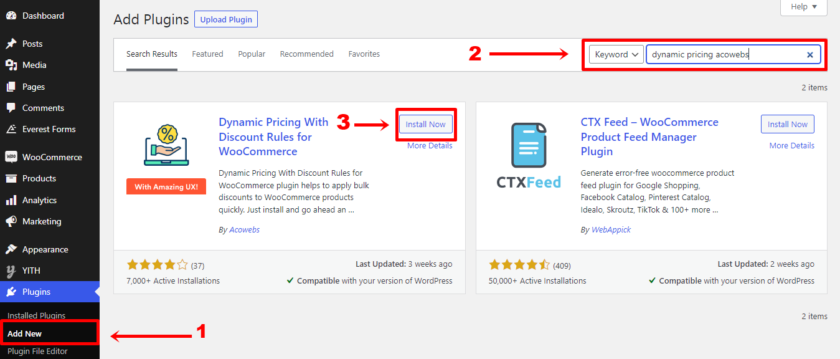
Нажмите кнопку « Установить сейчас» , когда отобразятся результаты. В течение нескольких секунд плагин будет установлен. На этом этапе вы должны нажать кнопку « Активировать» , чтобы активировать плагин на своем веб-сайте.
Если вы хотите использовать премиум-версию или любой другой премиум-плагин, вам придется установить и активировать плагин вручную. Для получения дополнительной информации о нем, пожалуйста, ознакомьтесь с нашим подробным руководством о том, как установить плагин WordPress вручную.
2. Установите новые правила динамического ценообразования
После установки и активации плагина Dynamic Pricing With Discount Rules следующим шагом будет настройка правил динамического ценообразования.
Для этого вы увидите недавно добавленное меню « Правила ценообразования» на панели управления WordPress. Перейдите к параметру « Правила ценообразования» и нажмите « Добавить новое правило» .
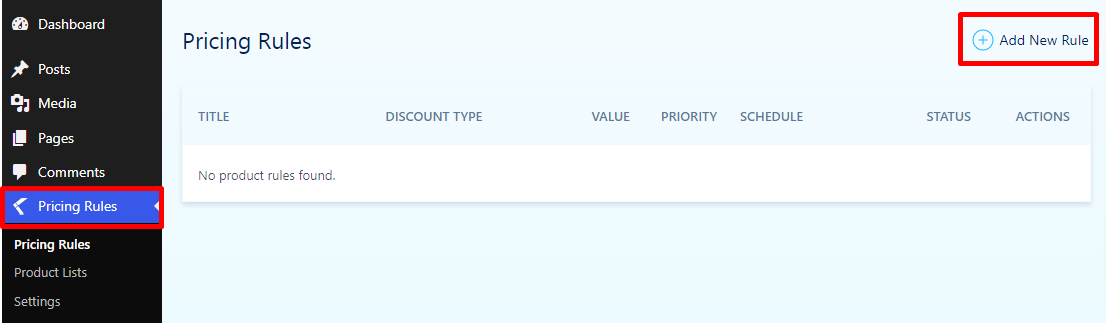
Нажав на нее, вы попадете в область настроек скидок, откуда вы можете начать устанавливать правило.
Первое, что нужно сделать, это создать имя правила на странице настроек скидок. Не забудьте активировать « Статус скидки» с помощью переключателя рядом с ним.
Также этот плагин позволяет вам устанавливать уровни приоритета для ваших правил в случае дублирования инструкций. Если вы впервые используете плагин, установите для параметра Приоритет значение 1.

Далее вы можете решить применять правило только к зарегистрированным клиентам. Активируйте этот параметр, если вы хотите уменьшить вознаграждения за лояльность, но если вы хотите предложить расширенные динамические цены, вы можете оставить все как есть.
Затем у нас есть опция « Список продуктов» , которую мы пока оставим « Все », вернемся к ней позже и перейдем непосредственно к опции «Тип скидки». Это очень важный параметр, потому что отсюда мы можем определить правила ценообразования на основе продукта, корзины или количества.
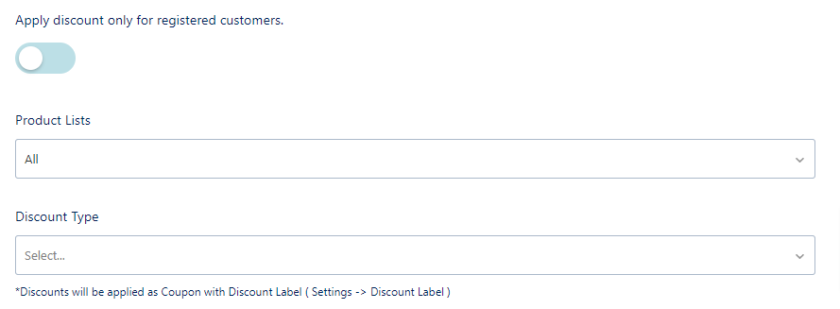

Для демонстрации мы установили тип скидки «Скидка на основе количества ». Появится новый раздел, в котором мы можем настроить скидки на товары в корзине в целом или на отдельные продукты. Здесь мы установили правило, которое предлагает клиентам фиксированную скидку 30% при покупке двух или более одинаковых товаров. Чтобы выделить наши варианты оптовых закупок, мы включили опцию «Показать таблицу цен» на страницах наших продуктов.
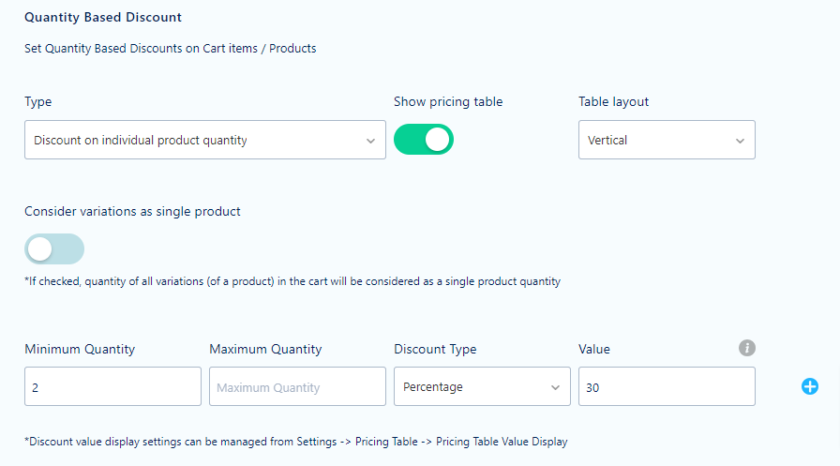
Кроме того, на странице правил ценообразования есть еще две вкладки. Одной из них является вкладка « Расписание», которая позволяет вам установить скидку на будущие мероприятия. Еще одна — это вкладки « Правила и ограничения », из которых вы можете установить правило и применить его к заранее определенному обстоятельству.
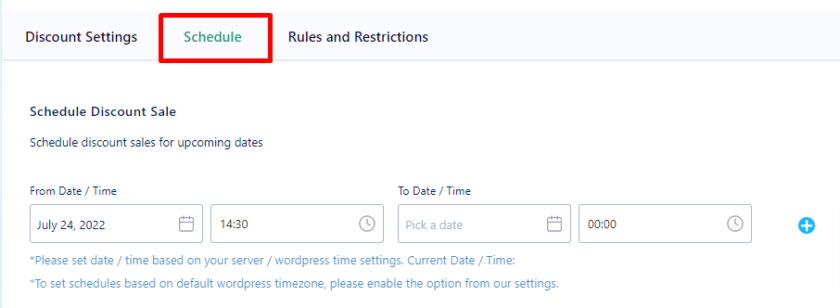
Кроме того, вы также можете отключить скидку, если продукт продается со скидкой. После настройки правила ценообразования обязательно нажмите кнопку « Опубликовать» .
Вы всегда можете добавить или изменить существующие правила ценообразования. Однако не забудьте включить переключатель Статуса , чтобы активировать правила ценообразования.
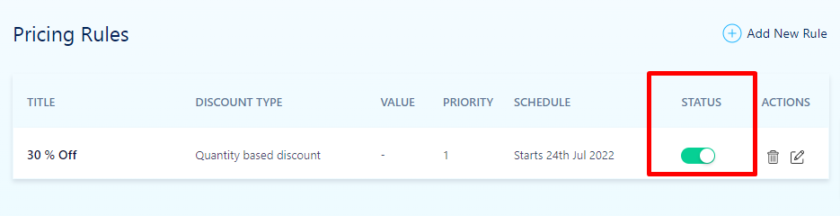
Ранее мы пропускали список продуктов со страницы правил ценообразования. Вы можете видеть, что у нас есть опция в настройках плагина как « Список продуктов », предназначенная для применения скидки на конкретный продукт.
Чтобы добавить список продуктов, нажмите « Правила ценообразования» > «Списки продуктов » и нажмите « Добавить новый список ».
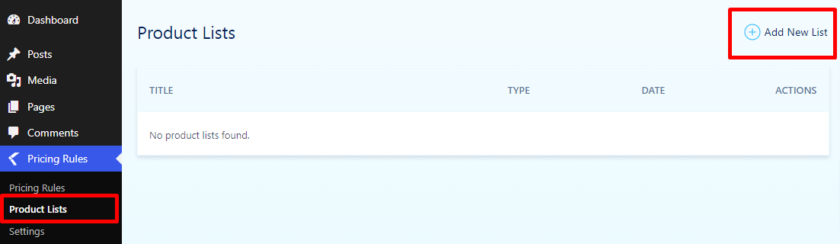
Дайте имя спискам продуктов и выберите тип вместе с добавлением продуктов, введя их имена в поле. Как только вы закончите, нажмите на кнопку « Опубликовать» .
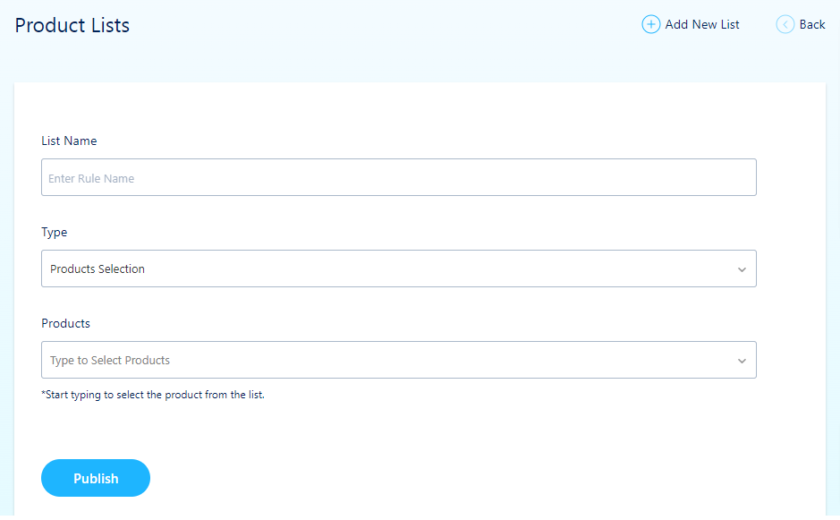
Все созданные списки будут отображаться в списке продуктов при создании нового правила ценообразования.
3. Протестируйте динамическое ценообразование во внешнем интерфейсе
Чтобы увидеть, работал плагин или нет, мы рекомендуем проверить его сразу после настройки. Для этого просмотрите любой из ваших продуктов.
Таблица цен на изображении ниже показывает, что установленное нами правило отлично работает.
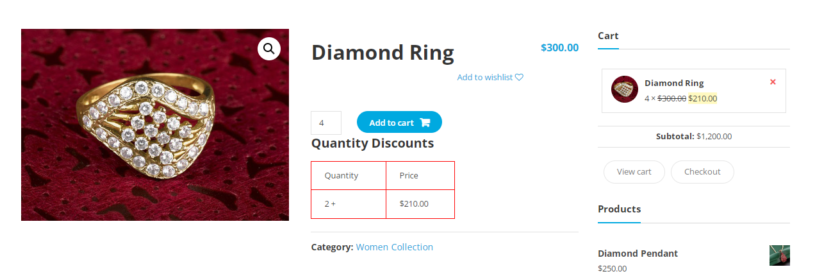
Вы можете увидеть сумму со скидкой, если просмотрите корзину.
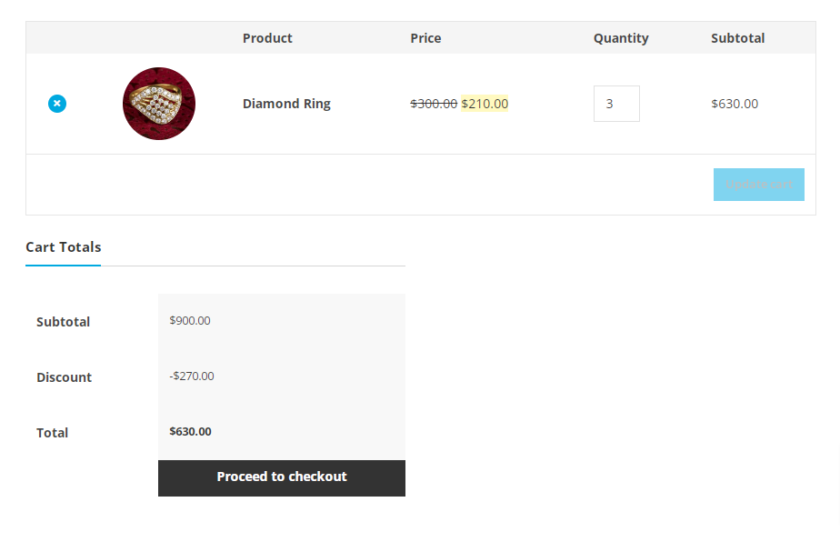
Если вы хотите настроить таблицу цен, вы можете сделать это в разделе « Правила ценообразования»> «Настройки»> «Общие настройки».
Вот и все. В WooCommerce легко установить динамическое ценообразование.
Бонус: массовое изменение цен WooCommerce
Мы уже представили вам один из самых простых способов установить динамические цены в WooCommerce. Но в качестве бонуса мы также предоставим это руководство по массовому изменению цен WooCommerce .
Возможно, вы захотите изменить цены на свои продукты WooCommerce, потому что обменный курс в других странах высок, поэтому ваши продукты дороги на этом рынке. Точно так же могут быть и другие причины для корректировки цен в WooCommerce.
Несмотря на то, что существует несколько способов массового обновления цен WooCommerce, мы воспользуемся самым простым и быстрым вариантом.
Но перед этим убедитесь, что веб-сайт WooCommerce обновлен до самой последней версии и настроен правильно. Чтобы предотвратить конфликты между темами или плагинами, мы также рекомендуем использовать одну из совместимых тем WooCommerce.
Теперь все, что вам нужно сделать, это зайти в панель администратора WordPress. Затем перейдите в « Продукты» > «Все продукты» . Вы можете выбрать товары вручную или выбрать их все, применив фильтры. После выбора продуктов нажмите « Изменить» в раскрывающемся списке « Массовые действия» , а затем нажмите « Применить» .
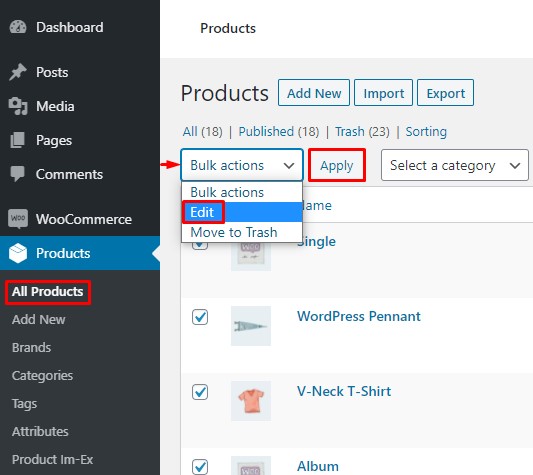
После нажатия появится страница редактирования продукта. Оттуда вы можете изменить различные атрибуты продукта , такие как бренд, категория и многое другое. Перейдите в раздел «Данные о продукте» и найдите параметры « Цена» и «Распродажа ». Здесь вы можете обновить цены на свою продукцию.
После того, как вы изменили цену, прокрутите вниз и нажмите кнопку «Обновить» .
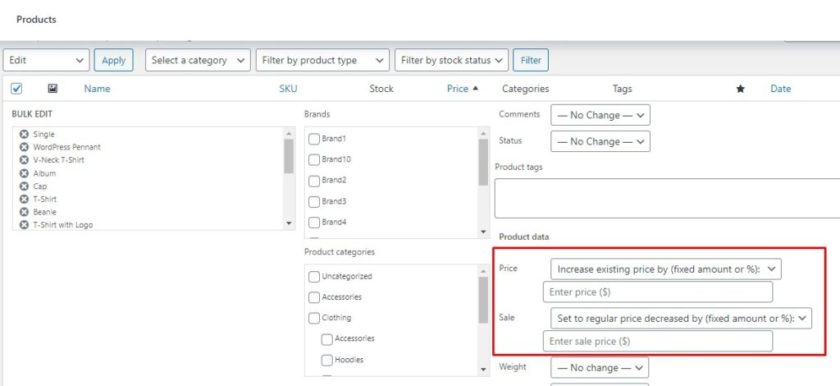
С помощью этих простых шагов цены на ваши продукты WooCommerce теперь были успешно скорректированы оптом.
Но помните, что этот метод работает только для простых продуктов . Если вы продаете переменные продукты или подписки, вам придется полагаться на сторонние плагины.
Вы можете использовать специальные плагины для редактирования оптовых цен, а также использовать пользовательский код, если вы не хотите устанавливать плагин. Однако, если вам неудобно использовать код, ознакомьтесь с этим исчерпывающим подробным руководством, чтобы найти другие простые способы массового изменения цен WooCommerce.
Вывод
На этом мы подошли к концу нашего руководства по настройке динамического ценообразования в WooCommerce. Это действительно может помочь вам увеличить доход вашего интернет-магазина и увеличить продажи конкретных продуктов, на которых вы, возможно, захотите сосредоточиться. В правильных руках он становится отличным инструментом для маркетинга и развития вашего бизнеса в сфере электронной коммерции.
Цель всех этих стратегий динамического ценообразования — побудить ваших клиентов покупать больше и/или чаще размещать заказы в вашем магазине.
Мы показали вам, как настроить динамическое ценообразование с помощью бесплатной версии плагина. Но другие плагины работают примерно так же и могут лучше соответствовать вашим потребностям в зависимости от типов правил ценообразования, которые вы хотите создать.
Точно так же, если вы хотите увидеть больше руководств для начинающих по увеличению продаж и доходов для вашей WooCommerce, ознакомьтесь с этими статьями:
- Лучшие плагины для увеличения продаж WooCommerce
- Советы по оптимизации коэффициента конверсии WooCommerce
- Как увеличить продажи и конверсию WooCommerce
